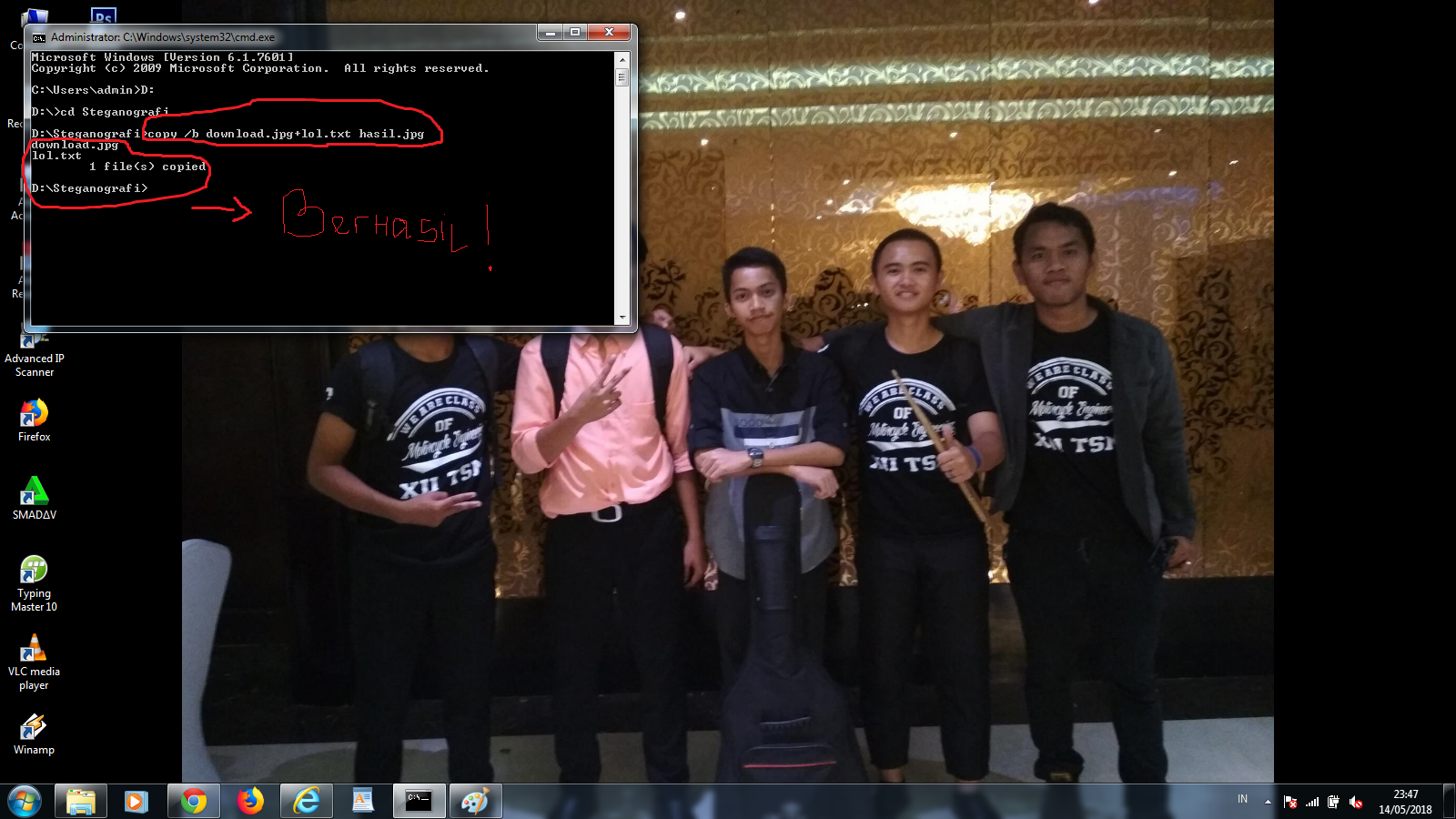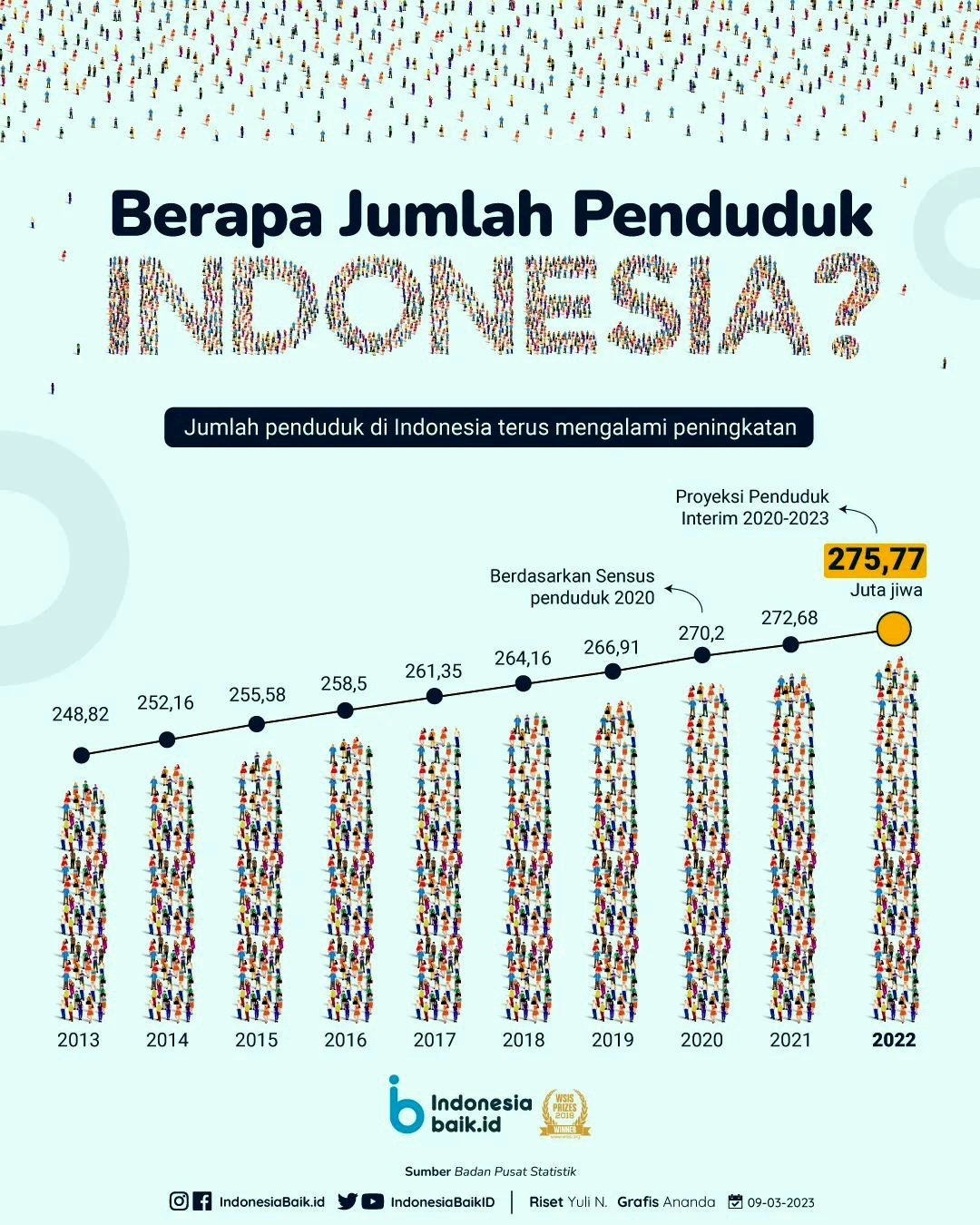Dalam dunia pekerjaan maupun akademis, sering kali kita dihadapkan pada situasi di mana kita perlu menggabungkan data dari file Excel ke dalam dokumen Word. Hal ini dapat menjadi tugas yang rumit dan memakan waktu jika tidak dilakukan dengan benar.
Namun, jangan khawatir. Berikut adalah panduan langkah demi langkah yang komprehensif tentang cara menggabungkan file Excel ke dalam Word dengan cepat dan efisien:
Metode 1: Menggunakan Objek Tertaut
Kelebihan:
- Memperbarui data secara otomatis saat file Excel diubah
- Memungkinkan pengeditan data Excel langsung dari dokumen Word
Cara:
- Buka dokumen Word tempat Anda ingin menyisipkan file Excel.
- Klik tab "Sisipkan" di bilah menu atas.
- Pilih opsi "Objek" di grup "Teks".
- Di kotak dialog "Sisipkan Objek", pilih tab "Buat dari File".
- Klik tombol "Jelajahi…" dan pilih file Excel yang ingin Anda sisipkan.
- Pastikan kotak "Tautan ke File" dicentang untuk memperbarui data secara otomatis.
- Klik tombol "OK".
- File Excel akan disisipkan sebagai objek tertaut dalam dokumen Word.
Metode 2: Menggunakan Tabel
Kelebihan:
- Metode yang lebih sederhana dan cocok untuk data yang tidak terlalu kompleks
- Memungkinkan penyesuaian format tabel dan data
Cara:
- Buka file Excel yang ingin Anda sisipkan.
- Pilih sel yang berisi data yang ingin Anda gabungkan.
- Salin data dengan menekan Ctrl + C (Windows) atau Cmd + C (Mac).
- Buka dokumen Word tempat Anda ingin menyisipkan data.
- Klik tab "Beranda" di bilah menu atas.
- Di grup "Clipboard", klik opsi "Tempel".
- Di menu drop-down, pilih "Tempel Spesial".
- Dalam kotak dialog "Tempel Spesial", pilih opsi "Microsoft Excel Tabel Objek".
- Klik tombol "OK".
- Data Excel akan disisipkan sebagai tabel dalam dokumen Word.
Metode 3: Menggunakan Kode Ember
Kelebihan:
- Memungkinkan penyisipan data Excel yang dinamis dan interaktif
- Dapat diperbarui secara otomatis saat file Excel diubah
- Berguna untuk membuat laporan dan dasbor yang kompleks
Cara:
- Buka dokumen Word tempat Anda ingin menyisipkan data Excel.
- Klik tab "Pengembang" di bilah menu atas.
- Di grup "Kontrol", klik opsi "Objek OLE".
- Dalam kotak dialog "Sisipkan Objek OLE", pilih opsi "Buat Baru".
- Pilih tab "Jenis Objek" dan pilih "Microsoft Excel Worksheet".
- Klik tombol "OK".
- Lembar kerja Excel akan disisipkan dalam dokumen Word.
- Anda dapat memasukkan data ke dalam lembar kerja atau menautkannya ke file Excel eksternal.
Mengatasi Masalah Umum
Saat menggabungkan file Excel ke dalam Word, Anda mungkin mengalami masalah tertentu. Berikut cara mengatasinya:
- Data tidak diperbarui secara otomatis: Pastikan kotak "Tautan ke File" dicentang di kotak dialog "Sisipkan Objek" saat menggunakan metode pertama.
- Data tidak ditampilkan dengan benar: Periksa apakah file Excel yang Anda sisipkan kompatibel dengan versi Word yang Anda gunakan.
- Ukuran file Word menjadi besar: Cobalah untuk menyisipkan data Excel sebagai objek tertaut atau kode ember untuk menghindari peningkatan ukuran file.
Kesimpulan
Menggabungkan file Excel ke dalam Word adalah keterampilan penting yang dapat menghemat banyak waktu dan usaha Anda. Dengan mengikuti panduan langkah demi langkah di atas, Anda dapat dengan mudah memasukkan data dari spreadsheet ke dalam dokumen Word, apa pun kebutuhan Anda.